Отчитане на последната редакция на записите в таблицата може да се извърши като се използва формуляр, който съдържа макрос. Ако използвате тази форма за промяна на записването на макроси съхранява датата и часа в таблицата. В този случай, датата и часът се запазват само за най-скорошните промени.
Забележка: Процедурите в тази статия се прилагат за достъп до бази данни на вашия компютър. Да не се използва тази процедура, за да присвоите клеймо полета в уеб бази данни. Вместо това, на промените във времето за проследяване, които можете да използвате, за да промените SharePoint колоната. За повече информация, вижте. В помощ на SharePoint.
Съвет: Ако искате да се поддържа регистър само създаването на регистрите, и няма време да ги промените, можете просто да се създаде в таблицата, за да следите на собствеността и използването на стойността на полета подразбиране. за всеки запис на улавяне време печата творение. За повече информация относно това, вижте Зее. Твърде.
Преглед
За да запазите записите се променят датата и часа в таблицата трябва да следвате стъпките по-долу.
Стъпка 1. Добавяне на полета в таблицата, преди записване на дата и час, което трябва да се осигури място, където да ги съхранявате. Първата стъпка е да се създаде поле в таблица, съдържаща записи, които са необходими за проследяване. За да запишете датата и часа, създаване на две отделни полета - по един за датата за друг път. Ако искате да съхраните само дата или само време, можете да създадете едно поле.
Стъпка 2: Създаване на макрос за записване на датата и часа, в зависимост от това дали искате да запишете само датата, часа, или само две стойности, макроса трябва да се съобразява с една или две стъпки. Когато създадете макрос, трябва да посочите само областта за датата и часа, вместо на една маса, която съдържа полетата. Благодарение на това, че ще бъде възможно да се използва този макрос с други таблици и форми.
Стъпка 3: Добавяне на макро макро форма за въвеждане на данни, за да бъде добавен към имота преди формуляра за актуализация, която се използва, за да редактирате записите в таблицата. Ако се използва за тази и други форми, можете да добавите макроси за всяка от тях. В този случай, датата и часът ще бъде записано, независимо от каква форма се използва за редактиране на записи.
обучение
Преди извършване на стъпките по-горе, трябва да се обърне внимание на някои функции.
Потребителят трябва да позволи изпълнение на макроси в базата данни. Ако даден потребител се отваря база данни и не позволява изпълнението на макро, макро, няма да поправи печата време за запис. Ако базата данни се съхраняват в надеждно местоположение, макроси активирани автоматично.
Ако потребителят редактира запис, но не използвайте формата за въвеждане на данни, която съдържа макрос за фиксиране печати записва времето за тези записи щемпел на времето не се записват.
Тъй като датата и часа, се съхраняват в областта на таблицата, стойностите на тези полета, се презаписва всеки път, когато записът се променя. С други думи, можете да съхранявате на датата и часа на последната промяна.
Ако искате да записвате датата и часа на записа, просто добавете поле, за да една маса и да зададете свойствата на стойността по подразбиране за тази сфера Now () или Дата ().
За повече информация, вижте. Вижте раздел. Добре.
Ако файлът с базата данни е по-стара сигурност формат и използване на потребителско ниво, трябва да имате разрешение за промяна на структурата на таблици и форми, които се използват, за да редактирате записите в таблицата.
Стъпка 1: Добавяне на поле с клеймото на масата
Създаване на условия за съхраняване на данни.
Отворете таблицата в преглед на дизайна.
Един или и двете от следните стъпки.
Създаване на поле за съхраняване на датата. Колона Design поле прозорец име, въведете текст Дата на промяна в новия ред, а след това върху Дата и час в графата Тип данни.
Създаване на условия за съхранение. Колона Design поле прозорец име, въведете текста от промените в новия път линия и изберете датата и часа в графата Тип данни.
За да запаметите промените, натиснете CTRL + S.
Стъпка 2: Създаване на макрос за записване на дата и час
След като създадете поле, трябва да създадете макрос, за да се определи времеви печат в тези области. За да използвате този макрос с други таблици, трябва да посочите само имената на полетата, но не и имената на масите.
Забележка: Ако искате само да запише време, или просто се промени датата на записване, трябва да изтриете ненужни макро.
В раздела Създаване, в групата Инструменти, изберете макроса. Ако тази команда не е достъпен, щракнете върху стрелката под модула бутон или клас модул. и след това натиснете бутона макро.
В раздела Проектиране, в покажете или скриете, изберете Покажи всички действия.
В макроса, отворете списъка с макроси и натиснете ZadatZnachenie.
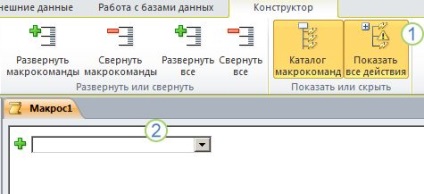
1. На първо място, се показват всички налични макроси. Макро "ZadatZnachenie" се счита за потенциално опасни и могат да бъдат скривани по подразбиране, тъй като той се използва за промяна на данните.
2. След това кликнете върху списъка на макро "ZadatZnachenie".
В макро ZadatZnachenie в текста, тип елемент или паста [Променено].
В полето за Expression, тип Дата ().
Отидете до следния списък с макроси и натиснете ZadatZnachenie.
В макро ZadatZnachenie в тип елемент или паста текст [TIME] промени.
В израза, въведете часа ().
Натиснете CTRL + S, и в диалоговия прозорец Запиши като въведете новата актуализация.
Стъпка 3: Добавяне на полета и макроси към формуляра за въвеждане на данни
След създаването на макроса да го добавите към всеки запис на данни форма, чрез която потребителите ще въвеждат данни в съответната таблица.
Отворете формуляра за въвеждане на данни в преглед на дизайна.
В раздела Проектиране, в групата Инструменти щракнете върху Добавяне на съществуващи полета.
В списъка на полета в групата на полета, налични в тази гледна точка, плъзнете променя Дата поле и промени във формата на време. Ако е необходимо да регулирате размера на полетата и местоположението им във формуляра.
Ако прозорецът Properties не е отворен, натиснете F4, за да го покажете.
В прозореца със свойства на задайте стойността на имота може да бъде избран за формата.
Съвет: За да промените стойността на един имот може да бъде избран. посочете желания тип избор от падащия списък.
В прозореца Properties, щракнете върху раздела събитие.
В раздела Събития, щракнете върху стрелката в полето преди надстройката. и след това щракнете върху Промени.
Когато се използва за редактиране на записи на няколко форми, повторете тази процедура за всяка форма.
За да се провери правилното режим на работа макро, отворете формата по форма, променете записа и натиснете SHIFT + F9 ключове. трябва да бъде показано Дата и час на записа редактираните промени.
Свързани статии
